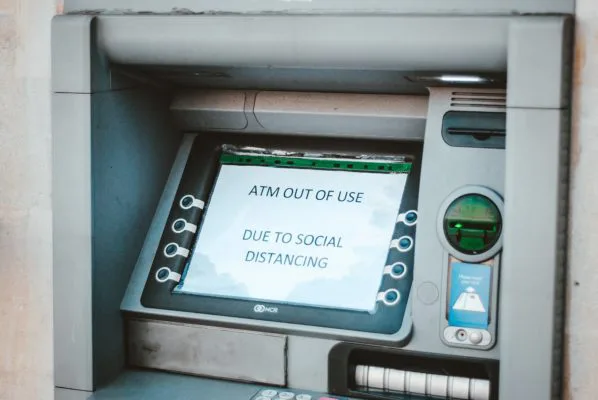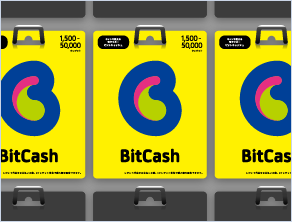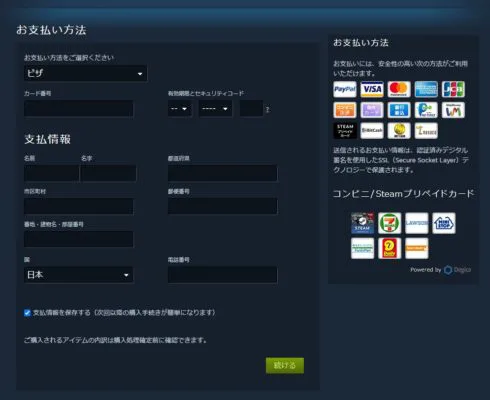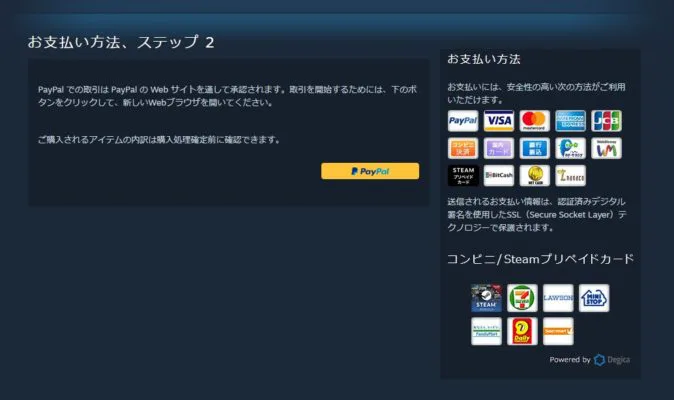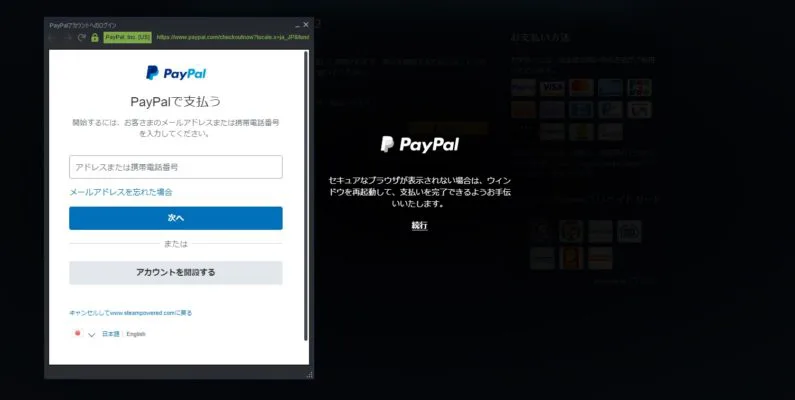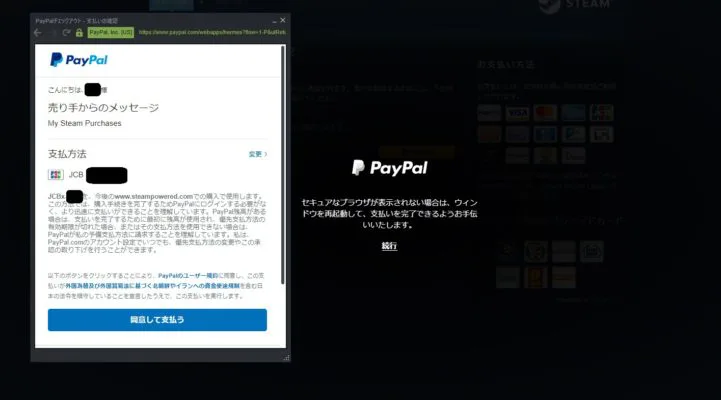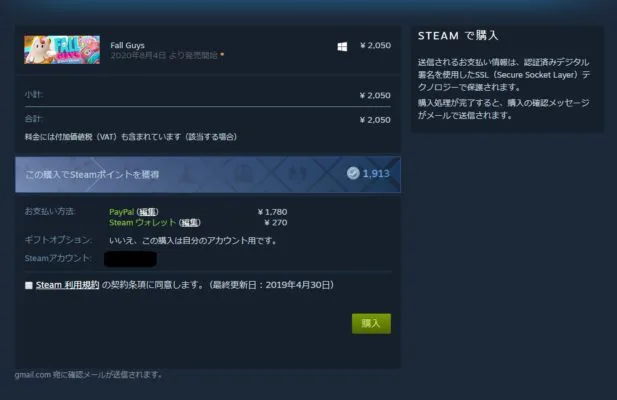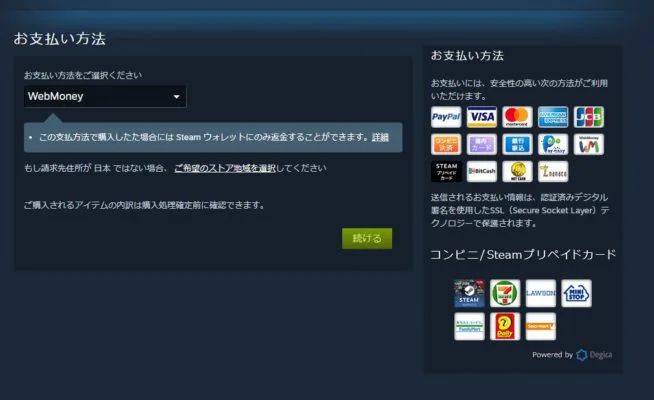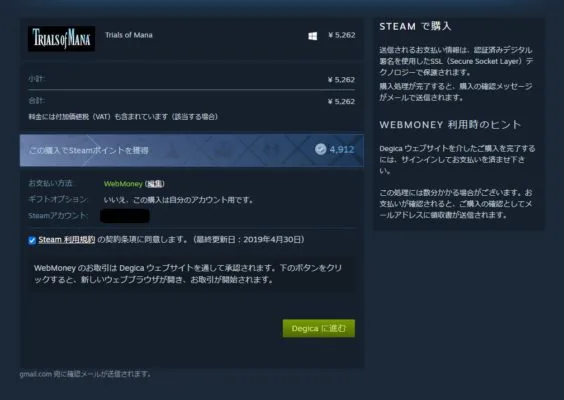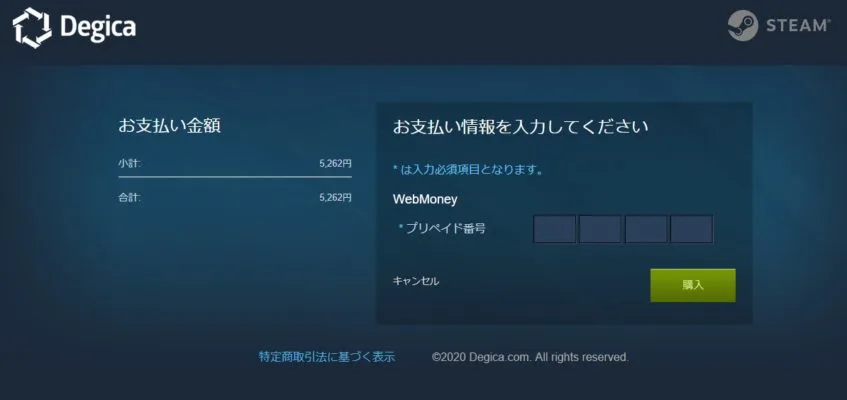今回は、Steamでゲームを買うための支払い方法を徹底的に解説していきます!
- どんな支払い方法があるの?
- 学生でも買えるの?
- 実際に支払うときの手順は?
- 住所入力あるけど、どうすればいいの?
などなど、これからSteamでゲームを購入したいと思っている人が気になるポイントを紹介します。
この記事を読めばクレジットカードが使えない人でも手数料無しで購入する支払い方法もわかりますので参考にしてください。
そもそもSteamって何なの?初期設定どうすればいいの?って方は、下記の記事を見て頂けるとメリットなどを知っていただけると思います。
-

-
SteamでPCゲーム!メリットやアカウント作成・必須の初期設定方法を紹介
続きを見る
関連
Steamの支払い方法の種類
かなりの種類があるので、どうしようか迷いますよね。大きく分けて考えると以下の2つに分けて考えるといいと思っています。あと、すでに使っている人でなければ面倒だなと感じる決済方法もあるので紹介しています。
- クレジットカード系(18歳以下だと使えない)
- 現金取引ができる(18歳以下でも使える)
「Steam」の支払い方法(クレジットカード・学生にも対応)
クレジットカード系を使う条件は、とても簡単。18歳以上でクレジットカードを持っていることです。親のカードを使って購入できる人も、クレジットカード系決済が一番簡単なのでオススメです。
利用できるクレジットカード

- VISA
- Mastercard
- AmericanExpress
- JCB
日本国内で利用できる一般的なクレジットカードなら利用できます。Visaデビットなどのデビットカードでも決済可能。ちなみに決済時は住所・電話番号の登録が必須です。
ただし、この方法は一般的なクレジットカードなので、誰でも作れるわけではありません。審査が必要ですし、もちろん未成年が作ることもできないわけです。やっぱりネットショッピングできるカードなんて作れないと諦めてしまいがちですが、そんなことはありません。
未成年ならアプリで簡単に作れるバンドルカード(プリペイドカード)
未成年でもネットショッピングに使える「バンドルカード」なら作ることができます。バンドルカードとは、誰でも審査不要で作れるVisaプリペイドカードのことです。
ポイント
- 審査不要
- アプリダウンロードとアカウント作成のみで簡単
- 本人確認不要
- コンビニでチャージするだけ
- リアルカードタイプも300円で発行できる
参考:バンドルカード公式サイト
誰でも作れるというのがポイントで仕事をしていない人、学生さんも本人確認不要で作成できてしまいます。もちろんクレジットカードのようなキャッシング機能は付いていないので、審査も必要ありません。
コンビニでカードにお金をチャージしておけば、Steamはもちろんネットショッピング・街中のショッピングでも使えるので、クレジットカードを作れない人は、バンドルカードを作っておくとかなり便利だと思います。

PayPal(電子決済)
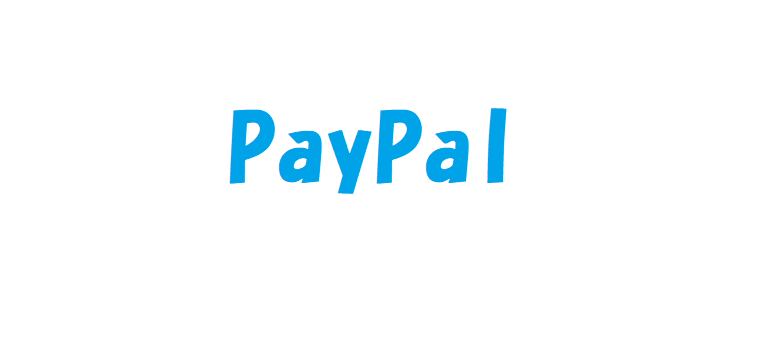 18歳以上で使えるセキュリティの高い決済方法は、PayPalがオススメ。
18歳以上で使えるセキュリティの高い決済方法は、PayPalがオススメ。
クレジットカード情報保護の国際セキュリティ基準を満たしており、365日24時間体制で取引に不正なものがないか監視してくれている安心できるサービスだからです。
PayPal決済ならSteamにカード情報を入力しないので、万が一不正アクセスがあってもカードが不正利用される心配がありません。
参考:Paypal公式サイト
年齢制限について:公式サイト
ネットバックやクレジットカードと支払いをリンクできる
ので、引き落としを銀行口座から直接したいという人にもオススメですね。18歳から20歳までの方は、保護者の同意が必要とも書かれていますが、問題なくアカウント作成できます。

「Steam」の支払い方法(現金決済系)
手元に現金さえあれば未成年でも利用できるのがこの方法。
コンビニ決済
。
ポイント
- セブンイレブン
- ファミリーマート
- MINISTOP
- デイリーヤマザキ
- サークルケーサンクス
利用できる店舗がこれだけあれば、どれかは自宅の近くにあると思います。コンビニ決済を選択し、送信されてきたメールに記載されている情報に従って選択したコンビニで支払いを行います。
銀行振込
※銀行によって手数料の金額が異なります。
ネットバンクから振り込む方法もあります。銀行独自のシステムで手数料を無料にできるなら、この方法もありですが、手数料が発生する時点で損すると考えているのでオススメはしません。
プリペイドカード(コンビニで買えるカード)
以下はコンビニでよくカード型のウェブマネーとして販売されているのを見たことがありませんか?
ウェブマネーをコンビニで購入して支払う方法なら手数料が一切かからないので、学生さんにオススメの方法です。
WebMoneyやビットキャッシュ・Steamプリペイドカードは、コンビニなどのプリペイドカードが並んでいるカートで販売されているので購入は簡単です。
nanacoギフト以外は、コンビニに置いてあるプリペイドカードを現金で購入して、Steamのお支払い方法で選択して、チャージすれば利用できます。nanacoギフトに関しては、nanacoへチャージする必要があるので、すでに使っている人でなければ面倒かな。
支払い方法の種類のまとめ
未成年ではなくクレジットカードを持っている人は、クレジットカード決済かPaypalがオススメ
です。特にPayPalは、セキュリティ面でも安心なネット決済方法なのでアカウントを作成しておくことをオススメします。
未成年の方は誰でも作れるバンドルカードか、コンビニでWebmoneyを購入する支払い方法がオススメです。コンビニ支払い・銀行振込は手数料が発生するのでオススメしません。やっぱり価格が手数料分上がってしまうだけで損する感じがしますしね。
Steamでオススメする3つの支払い方法の手順
ここでは、この記事でオススメしている支払い方法の手順を詳しく説明していきます。
クレジットカード支払い方法・住所は日本語でOK
手元にあるクレジットカードのブランドを選択すると住所入力画面になりますので必要な情報を入力してください。
Steamでゲームを購入しようとすると住所入力で分からなくなってしまう人も多いようですが、現在の入力画面では日本語でしっかりと都道府県・市区町村と書かれています。
英語入力でなければと書かれているサイトもありますが、日本語で入力して大丈夫ですので、ご心配なく。全て情報を入力したら続けるをクリックしてください。
ポイント
毎回入力するのが面倒な人は、支払情報を保存するに✓をいれておくと便利です。ただし、Steamガードのセキュリティ対策はしっかりしておきましょう。
続けるを押すと、このゲームをいくらで購入しますがいいですか?という確認画面になります。Steamの利用規約に同意するに✓を入れ「購入」を押せば支払い完了。バンドルカードを使った支払い方法も全く同じです。
PayPalでの支払い方法
PayPalのアカウントをまず作成していることが前提です。まだ、作成しておられない方は、公式サイトから作成後に以下の手順で購入してください。
step
1
支払い方法リストから「PayPal」を選択し、真ん中の黄色い「PayPal」ボタンをクリック。
step
2
作成済みのPayPalアカウントにログイン。登録しているメールアドレスとパスワードが必要です。
step
3
ログインすると以下の画面が表示されます。支払い方法に間違いがなければ「同意して支払う」をクリック。
step
4
Steamの画面に戻るので、Steamの利用規約に同意に✓を入れ。購入をクリックすれば完了です。
プリペイドカード利用時の支払い方法
どのタイプのプリペイドカードをコンビニで購入してきても手順は同じです。定番の「WebMoney」の場合で説明します。
step
1
お支払い方法の中から「WebMoney」を選択して、続けるをクリックしてください。
step
2
Steamの利用規約に同意するに✓を入れ、Degicaに進むをクリック。
step
3
購入してきたカードに書かれているプリペイド番号を入力して、購入をクリック。
Steamでゲームを購入するときの支払い方法や手順は以上です。
まとめ
Steamの支払い方法は色々選べますが、少なくとも手数料は発生するコンビニ・銀行振込はオススメしていません。
ポイント
クレジットカードも可能ならPayPalを利用
未成年ならバンドルカード・またはWebMoney
セキュリティ対策もしっかりした上で、簡単に購入できるので上の2つが個人的にはオススメです。
購入時の手順が分からなくなったら、もう一度記事を見返してみてください。